CorelDRAW怎样设置不同的轮廓颜色?
软件云 人气:0
在应用轮廓图效果时,可以设置不同的轮廓颜色和内部填充颜色,轮廓对象的轮廓颜色与起端对象的轮廓颜色产生渐变,轮廓的内部填充颜色与起端对象的填充颜色产生渐变,使轮廓图对象颜色变化更加丰富。
步骤一 选中轮廓图对象,在属性栏中单击“轮廓色”按钮,在弹出的颜色选取器中选择所需的颜色,如黄色,轮廓对象即可应用新的轮廓线颜色,并与起端对象的黑色轮廓产生渐变过渡效果。
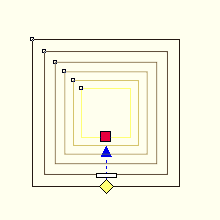
步骤二 在属性栏中单击“填充色”按钮,在弹出的颜色选取器中选择所需的颜色,如绿色。
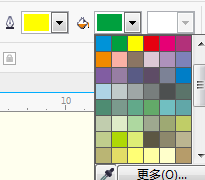
此时轮廓对象没有显示填充色,这是因为起端对象没有应用填充颜色。
步骤三 在右侧的调色板中单击橘色,为起端对象填充橘色,此时起端对象的填充色(橘色)在中间的轮廓对象的填充色(绿色)之间产生渐变过渡效果。
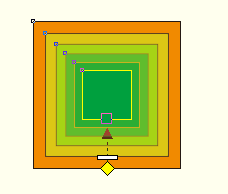
关于CorelDRAW轮廓图,可参考文章CorelDRAW勾画对象轮廓图操作步骤介绍、CorelDRAW中轮廓图的选项功能详解。
以上就是CorelDRAW如何设置不同的轮廓颜色方法介绍,操作很简单的,大家按照上面步骤进行操作即可,希望能对大家有所帮助!加载全部内容